
Среди недавно выпущенных портативных игровых консолей высшего уровня Steam Deck выделяется как одна из самых универсальных. Он не только совместим со многими популярными играми, но и может работать как настольный ПК, что делает его впечатляющей технологией. Однако, хотя Steam Deck богата функциями, бывают случаи, когда эти самые функции могут стать скорее хлопотами, чем удобством.
Купил акции по совету друга? А друг уже продал. Здесь мы учимся думать своей головой и читать отчётность, а не слушать советы.
Бесплатный телеграм-каналSteam Deck, портативное игровое устройство Steam, оснащено встроенным гироскопом, который некоторым может показаться полезным, но может оказаться сложным для тех, кто не знаком с его элементами управления. Однако не волнуйтесь, если гироскоп покажется вам сложным — вы можете легко отключить его, когда захотите. В этом руководстве мы покажем вам, как отключить гироскоп на Steam Deck, а также дадим другие полезные советы.
Действия по отключению гироскопа Steam Deck
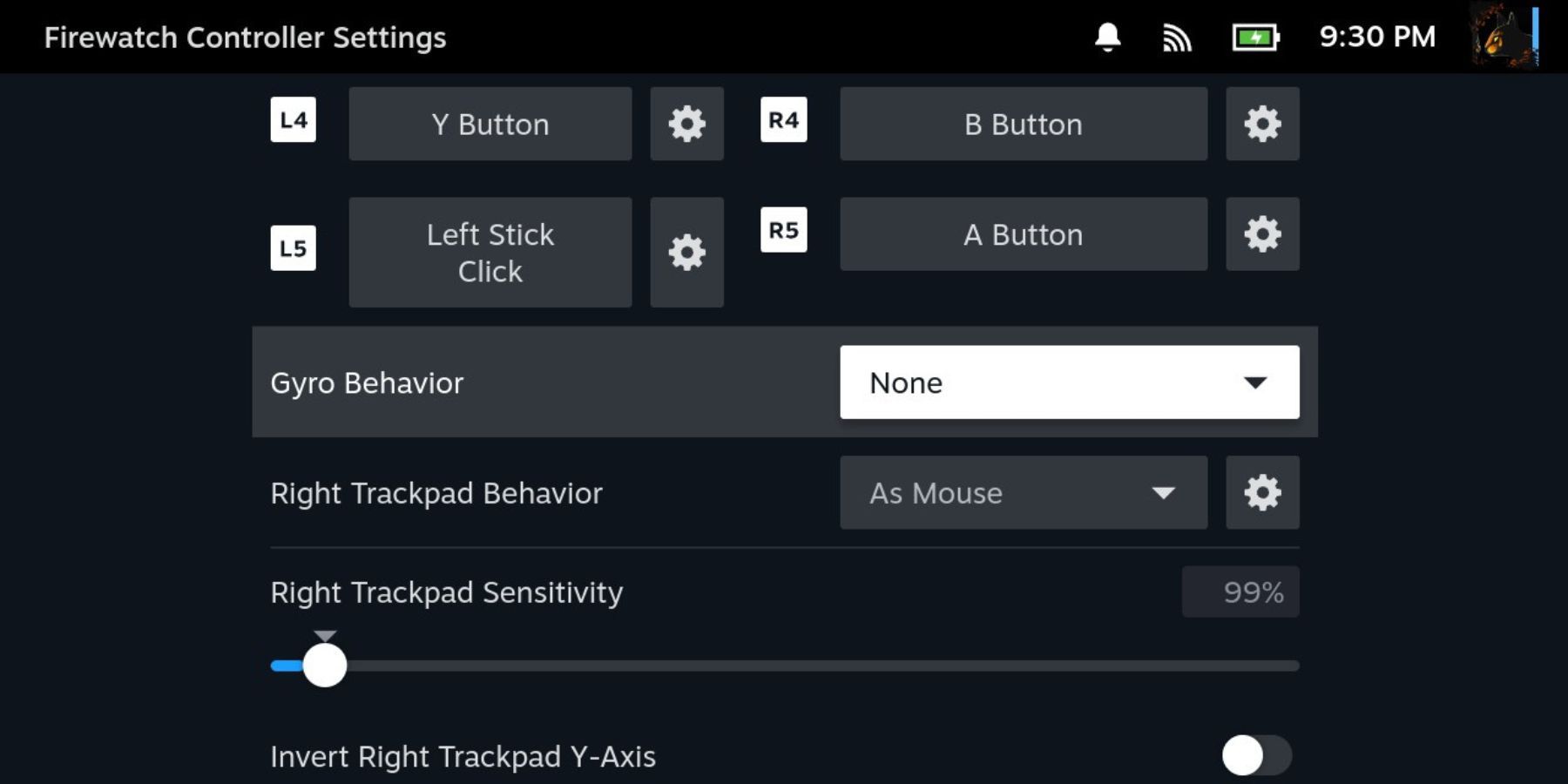
Для начала стоит отметить, что на данный момент не существует единого решения, позволяющего отключить гироскоп на Steam Deck во всех играх. Надеемся, что эта функция может быть добавлена в будущем. Тем временем вы можете настроить параметры гироскопа для отдельных игр.
Чтобы отключить гироскоп для определенных игр, вам нужно сделать следующее:
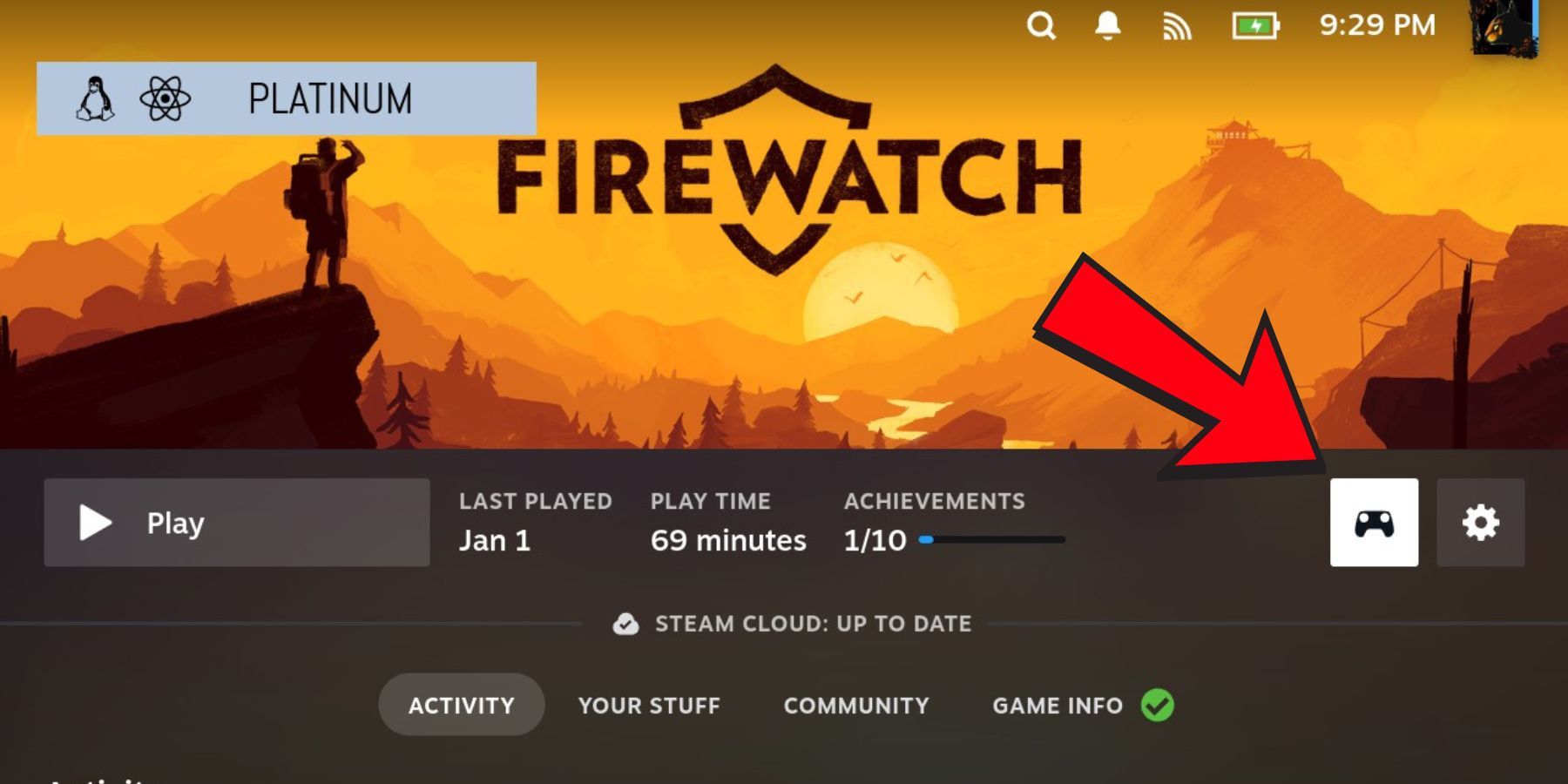
- Включите Steam Deck.
- Получите доступ к своей библиотеке.
- Выберите игру.
- Выберите Настройки контроллера.
- Найдите Поведение гироскопа.
- Измените настройку на Нет.
- Промойте и повторите для других игр из вашего списка.
Помимо полного отключения гироскопа, у вас также есть возможность персонализировать его. Для этого найдите значок шестеренки, расположенный рядом с настройками гироскопа. В этом меню вы можете настроить гироскоп для выполнения определенных задач по своему желанию.
Чтобы активировать гироскоп, повторите шаги и вместо этого измените настройку на вариант, отличный от «Нет»» в раскрывающемся списке.
Как откалибровать гироскоп на Steam Deck
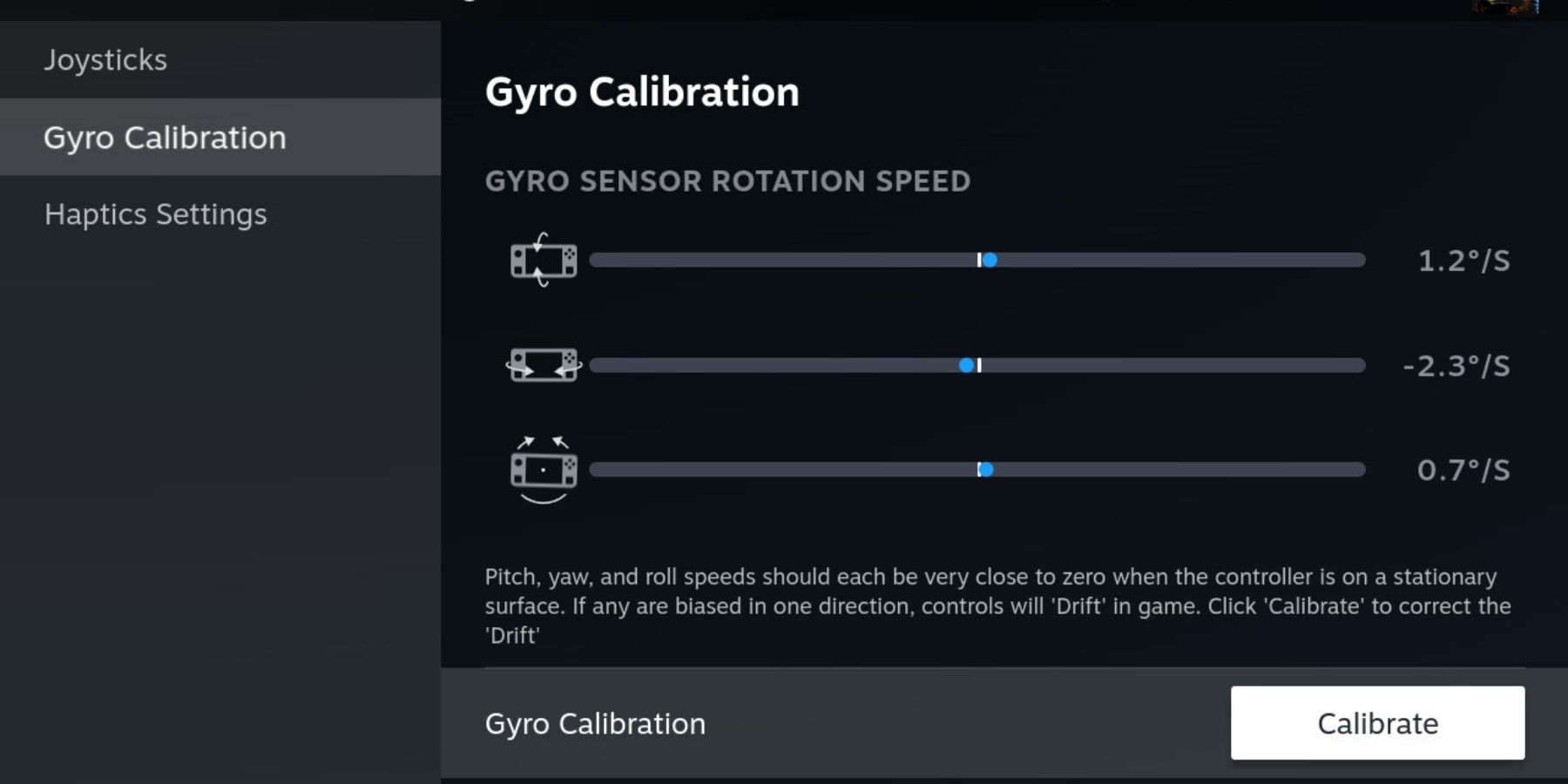
Если вы считаете, что гироскоп на вашей Steam Deck ненадежен и подумываете о его отключении, не унывайте! Вместо того, чтобы отключать его, вы можете попробовать перекалибровать гироскоп, чтобы повысить его точность. Вот простое руководство о том, как это сделать:
1. Перейдите к системным настройкам на Steam Deck.
2. Найдите опцию «Настройки контроллера» или «Вход».
3. Внутри этой настройки вы должны найти опцию «Калибровка гироскопа». Нажмите на него.
4. Следуйте инструкциям на экране, чтобы завершить процесс калибровки.
- Нажмите кнопку Steam.
- Выберите Настройки.
- Выберите Контроллер.
- Выберите Калибровка и дополнительные настройки.
- Выберите Калибровка гироскопа.
- Выберите Калибровать.
- Поместите Steam Deck на ровную поверхность и завершите процесс калибровки.
Эти мелкие детали демонстрируют тщательное внимание к разработке Steam Deck и широкий контроль, который он предлагает пользователям над своим оборудованием, позволяя им вносить изменения в соответствии со своими предпочтениями.
Смотрите также
- Все рецепты культистского круга в Escape from Tarkov
- Где находится точка эвакуации «Туннель контрабандистов» на локации «Интерчейндж» в Escape from Tarkov?
- Где посмотреть ‘Five Nights at Freddy’s 2’: расписание сеансов и статус потоковой передачи.
- Как получить скины Alloyed Collective в Risk of Rain 2
- Решение головоломки с паролем Absolum в Yeldrim.
- Для чего нужен тотем жертвоприношений в игре 99 ночей в лесу?
- Шоу 911: Кто такой Рико Прием? Объяснение трибьюта Grip
- Лучшие шаблоны дивизий в Hearts Of Iron 4
- Руководство по целительской профессии в WWM (Where Winds Meet)
- Как пройти I’m Not a Robot – полное прохождение всех уровней
2025-01-14 09:03